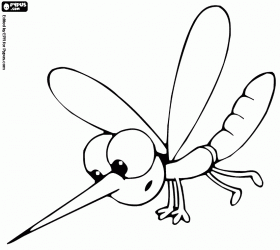Você tem um iPhone 6 ou um menor? Você pode estar se sentindo um pouco apertado para o espaço na tela devido a novo sistema de predição depalavra de iOS 8.
Aquela pequena barra cinza que fica logo acima do seu teclado iOS é chamado QuickType , e é onde todas as sugestões auto-correção e de digitação aparece quando você está enviando um e-mail, escrevendo uma nota ou iMessaging com alguém. As sugestões são baseadas em suas conversas passadas, que permite QuickType levar o seu estilo de escrita em conta. Ele ainda mantém o controle do que você está escrevendo para, uma vez que a sua escolha de palavras é normalmente ligada ao seu parceiro de conversa.
Se você quer escondê-lo, porque você precisa de mais espaço em sua tela, você pode fazê-lo em qualquer uma das três maneiras. Você também pode trazê-lo de volta se você inadvertidamente escondido e não sabe para onde foi.
O caminho mais rápido para se esconder (ou mostrar) o bar QuickType é arrastá-lo para baixo a partir do topo da área de sugestão para o teclado. Isso deve achatar a área e deixá-lo com um pouco de uma linha com um branco “manipular” no meio que você poderá passar para cima para reativar a área de QuickType. Pode ser um pouco complicados para encontrar o ponto ideal em que ele funciona melhor, embora, especialmente em uma tela menor.
Para desligá-lo completamente, toque e segure o botão pouco emoji no lado inferior esquerdo do teclado no ecrã. Quando o menu de opções de teclado aparece, simplesmente alternar “Predictive” para OFF para uma mais limpa, tela de teclado menos desordenado. (Switch-lo para ON, se você está tentando restaurar QuickType.)
Finalmente, você pode explorar o app Ajustes no seu iPhone ou iPad e toque em geral, então Teclados, em seguida, alternar o recurso Predictive para OFF. Se e quando você quiser tirar o bar QuickType de volta, você pode alterná-la para ON.
Agora você tem mais controle sobre sua tela quando você está tentando digitar uma mensagem para o seu amor ou um e-mail para o seu chefe. Tente não abusar todo o novo poder e liberdade.
O post Dica: Esconder a barra iOS QuickType ajuda a liberar o espaço em tela apareceu primeiro em inBrasil.